- Parte 1. Como restaurar dados de aplicativos do iPhone a partir do backup do iCloud
- Parte 2. Como restaurar dados de aplicativos do iPhone do iTunes
- Parte 3. Como restaurar dados de aplicativos do iPhone do Finder
- Parte 4. Como restaurar dados de aplicativos do iPhone com o FoneLab iPhone Data Recovery
- Parte 5. Perguntas frequentes sobre como restaurar dados de aplicativos do iPhone
Métodos úteis para recuperar dados de aplicativos excluídos no iPhone
 Escrito por Boey Wong / 16 de junho de 2023 09:00
Escrito por Boey Wong / 16 de junho de 2023 09:00 Excluí e reinstalei um dos meus aplicativos de mídia social para liberar espaço. No entanto, percebi que esqueci minha senha quando tentei fazer login na minha conta novamente. Portanto, devo aprender a recuperar dados de aplicativos excluídos no meu iPhone para abrir o aplicativo de mídia social com minha conta já conectada. Por favor, alguém, me ajude como fazer isso. Desde já, obrigado!
Você utiliza o iPhone ou outros aplicativos de dispositivos, como mídias sociais, aplicativos de documentos, etc., diariamente em seu celular. Assim, eles naturalmente acumulam dados que ocupam cada vez mais espaço cada vez que você os usa. Por isso, você tende a limpar os dados dos aplicativos ocasionalmente para ter mais armazenamento e melhorar o desempenho do seu iPhone. No entanto, muitos dados de aplicativos incluem informações de login, permitindo que você abra suas contas sem inserir sua senha todas as vezes. Portanto, se você limpar os dados do aplicativo, suas informações de login também serão excluídas, o que é uma perda enorme se você esquecer sua senha.
Felizmente, existem métodos de recuperação que suportam a restauração de dados de aplicativos. Se você pesquisar na web, provavelmente encontrará várias técnicas de recuperação de dados, mas a maioria delas não pode incluir dados de aplicativos na restauração. Felizmente, encontramos as estratégias mais eficazes para recuperar dados de aplicativos em seu iPhone. Por favor, verifique-os e comece o processo.
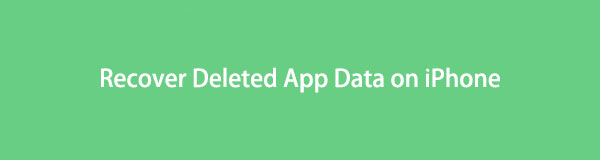

Lista de guias
- Parte 1. Como restaurar dados de aplicativos do iPhone a partir do backup do iCloud
- Parte 2. Como restaurar dados de aplicativos do iPhone do iTunes
- Parte 3. Como restaurar dados de aplicativos do iPhone do Finder
- Parte 4. Como restaurar dados de aplicativos do iPhone com o FoneLab iPhone Data Recovery
- Parte 5. Perguntas frequentes sobre como restaurar dados de aplicativos do iPhone
Parte 1. Como restaurar dados de aplicativos do iPhone a partir do backup do iCloud
Se você já fez backup no iCloud, pode operar com eficiência o processo de restauração para retornar os dados do aplicativo no seu iPhone. Mas, por favor, esteja ciente de que redefinindo seu iPhone inclui recuperando seu backup do iCloud.
Preste atenção às instruções pouco exigentes abaixo para recuperar dados de aplicativos excluídos no iPhone a partir do backup do iCloud:
Passo 1Navegue até o seu iPhone Configurações, então vá imediatamente para Geral. Na parte inferior da tela a seguir, você encontrará o Transferir ou redefinir o iPhone guia acima da opção Desligar. Toque nele e selecione Apagar Todo o Conteúdo e Ajustes para redefinir o seu iPhone para os padrões.
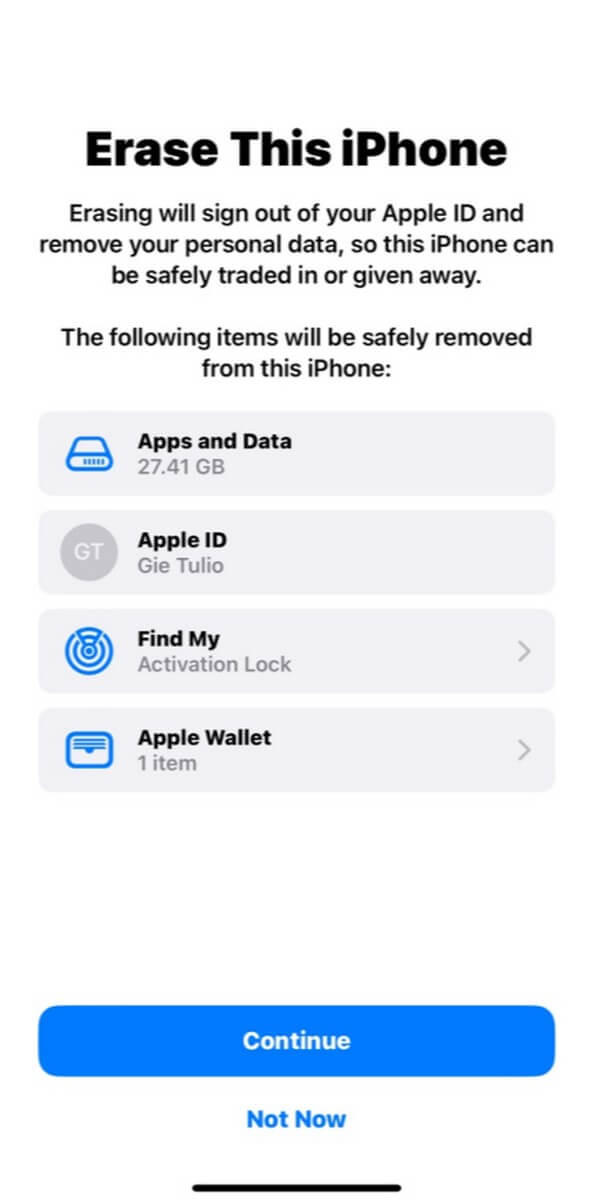
Passo 2Seu dispositivo iniciará automaticamente assim que o processo de redefinição for concluído. Ao configurá-lo, espere encontrar o Apps e dados tela, oferecendo várias opções de recuperação. Toque na primeira guia, Restaurar do backup do iCloud, e prossiga para restaurar seu iPhone, incluindo seus dados de aplicativos.
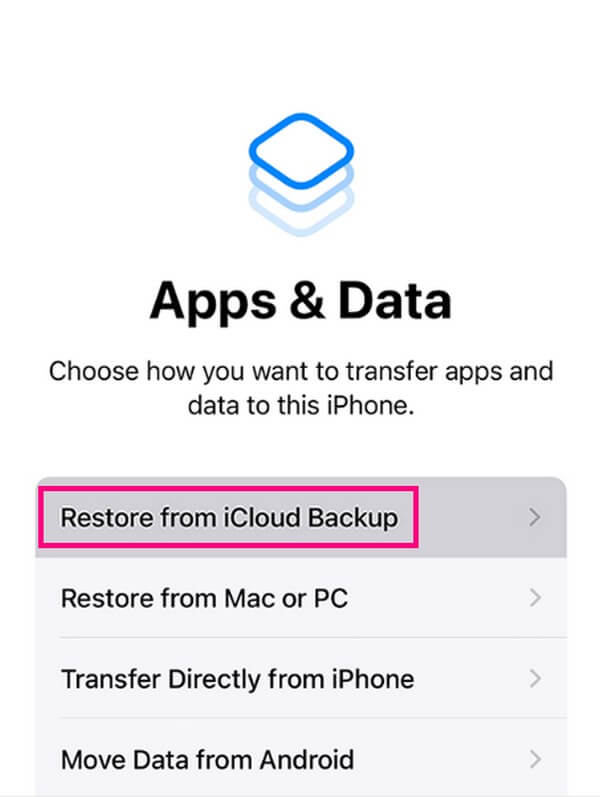
Com o FoneLab para iOS, você recuperará os dados perdidos / excluídos do iPhone, incluindo fotos, contatos, vídeos, arquivos, WhatsApp, Kik, Snapchat, WeChat e mais dados do seu backup ou dispositivo do iCloud ou iTunes.
- Recupere fotos, vídeos, contatos, WhatsApp e mais dados com facilidade.
- Visualizar dados antes da recuperação.
- iPhone, iPad e iPod touch estão disponíveis.
Parte 2. Como restaurar dados de aplicativos do iPhone do iTunes
Com o iTunes, você pode fazer backup dos dados do seu dispositivo gerenciando seu iPhone por meio do programa iTunes no computador. Em seguida, você pode restaurar convenientemente seus dados, como dados de aplicativos, a partir do backup que você criou.
Siga as orientações simples abaixo e seja informado sobre como restaurar dados de aplicativos do iPhone do iTunes:
Passo 1Inicie no seu computador a versão mais recente do iTunes. Depois disso, conecte seu computador a ele usando um cabo USB. Clique no símbolo do dispositivo móvel quando ele for exibido na parte superior esquerda da interface.
Passo 2Depois de visualizar seu dispositivo no iTunes, vá para o Resumo seção para encontrar as informações do seu iPhone na área superior. Do lado direito, clique restaurar iPhone para recuperar os dados do seu aplicativo.
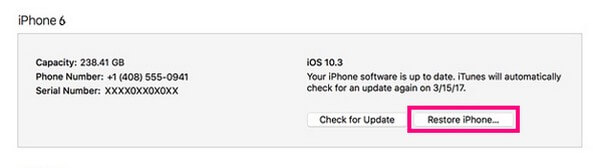
Parte 3. Como restaurar dados de aplicativos do iPhone do Finder
O Finder é a substituição do iTunes nas versões mais recentes do macOS. Assim, eles têm quase o mesmo processo na hora de restaurar seus dados. Uma de suas principais diferenças é que o iTunes está no Windows e no macOS, enquanto o Finder está nas versões posteriores do macOS.
Siga as instruções descomplicadas abaixo para determinar como recuperar dados de aplicativos excluídos no iPhone a partir do Finder:
Passo 1Conecte seu iPhone com um cabo elétrico ao computador e execute o Finder para ver o nome do seu dispositivo no painel esquerdo do programa. Depois, clique nele.
Passo 2Abaixo da guia Geral, clique em restaurar iPhone no Software seção. Em seguida, prossiga com as etapas adicionais para restaurar seu backup, incluindo os dados do aplicativo.
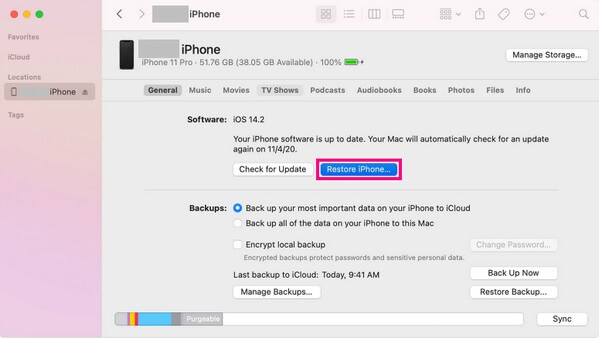
As partes 1 a 3 deste artigo são todas semelhantes ao exigir um backup para restaurar os dados do aplicativo. No entanto, você pode não estar preparado para uma situação tão infeliz, então não criou um backup. Em caso afirmativo, consulte o seguinte método.
Parte 4. Como restaurar dados de aplicativos do iPhone com o FoneLab iPhone Data Recovery
Se você não salvou um backup em nenhum dos serviços de recuperação acima, por favor, deixe o Recuperação de dados do iPhone FoneLab ajudar você. Esta ferramenta de restauração é profissional em retornar quase qualquer tipo de dados em um dispositivo iOS, como o iPhone. Inclui vários dados de aplicativos, vídeos, contatos, arquivos de música, fotos, notas e lembretes. Assim, você também pode usá-lo para recuperar os outros arquivos perdidos ou excluídos do seu dispositivo após retornar os dados do aplicativo.
Com o FoneLab para iOS, você recuperará os dados perdidos / excluídos do iPhone, incluindo fotos, contatos, vídeos, arquivos, WhatsApp, Kik, Snapchat, WeChat e mais dados do seu backup ou dispositivo do iCloud ou iTunes.
- Recupere fotos, vídeos, contatos, WhatsApp e mais dados com facilidade.
- Visualizar dados antes da recuperação.
- iPhone, iPad e iPod touch estão disponíveis.
Veja como exemplo as etapas gerenciáveis abaixo para ficar esclarecido sobre como acessar os dados do aplicativo do iPhone em um computador e recuperá-los com Recuperação de dados do iPhone FoneLab:
Passo 1Adquira o arquivo de download da ferramenta entrando no site FoneLab iPhone Data Recovery e clicando em Download grátis. Quando o arquivo estiver salvo em seu computador, abra-o e dê permissão para ver a janela do programa. Depois, escolha o idioma desejado e personalize a instalação escolhendo a pasta de destino da ferramenta antes de clicar em Instalar. Assim que a barra de instalação estiver concluída, execute o programa em seu computador.
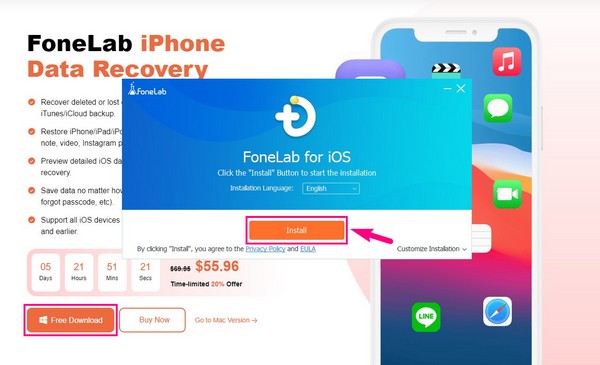
Passo 2Você deve selecionar o Recuperação de dados do iPhone função na interface principal para processar a restauração de dados. Em seguida, pegue seu iPhone e conecte-o com um cabo USB ao computador. Você saberá que a conexão funciona assim que o Iniciar digitalização guia está na interface. Clique.
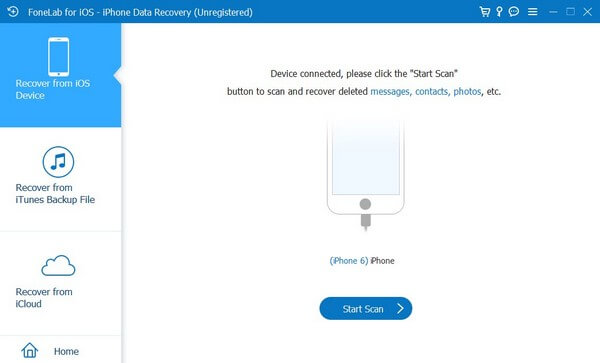
Passo 3O FoneLab iPhone Data Recovery examinará os dados do seu dispositivo em um minuto enquanto a visão geral do resultado é exibida. Enquanto isso, o tipo de dados que este programa suporta estará no painel esquerdo. Role para baixo até o Aplicações seção e encontre o aplicativo que você está procurando. Uma vez encontrado, clique nele para visualizar seus dados na interface. Por fim, verifique os itens que deseja restaurar e clique em Recuperar para restabelecê-los em seu iPhone.
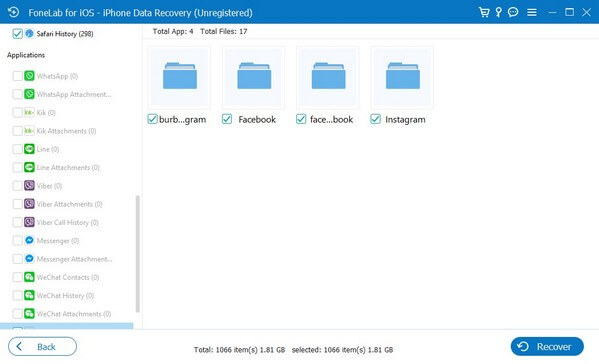
Com o FoneLab para iOS, você recuperará os dados perdidos / excluídos do iPhone, incluindo fotos, contatos, vídeos, arquivos, WhatsApp, Kik, Snapchat, WeChat e mais dados do seu backup ou dispositivo do iCloud ou iTunes.
- Recupere fotos, vídeos, contatos, WhatsApp e mais dados com facilidade.
- Visualizar dados antes da recuperação.
- iPhone, iPad e iPod touch estão disponíveis.
Parte 5. Perguntas frequentes sobre como restaurar dados de aplicativos do iPhone
1. Quanto tempo leva para o iCloud restaurar os dados do aplicativo?
Depende do número e tamanho dos dados do aplicativo que você restaurará. Mas, normalmente, dura de alguns minutos até uma hora ou mais se você tiver muito o que recuperar. Além disso, depende da estabilidade da sua conexão com a internet.
2. Como recupero os dados do aplicativo sem perder os arquivos mais recentes?
Muitos métodos de restauração exigem redefinir ou excluir seu dispositivo atual e seus dados. Mas se você deseja manter seus dados seguros, experimente programas profissionais como Recuperação de dados do iPhone FoneLab. Esta ferramenta não afetará seus dados novos ou atuais durante a recuperação dos dados do seu aplicativo.
Aí está as estratégias mais convenientes para recuperar os dados do aplicativo no seu iPhone. Confie que os métodos mencionados são testados e garantidos antes de fazê-lo neste artigo.
Com o FoneLab para iOS, você recuperará os dados perdidos / excluídos do iPhone, incluindo fotos, contatos, vídeos, arquivos, WhatsApp, Kik, Snapchat, WeChat e mais dados do seu backup ou dispositivo do iCloud ou iTunes.
- Recupere fotos, vídeos, contatos, WhatsApp e mais dados com facilidade.
- Visualizar dados antes da recuperação.
- iPhone, iPad e iPod touch estão disponíveis.
